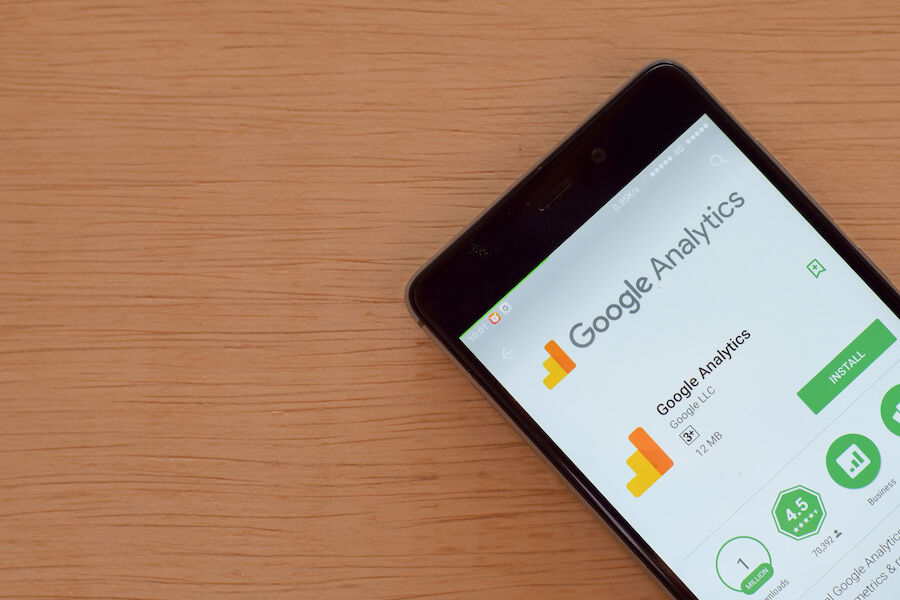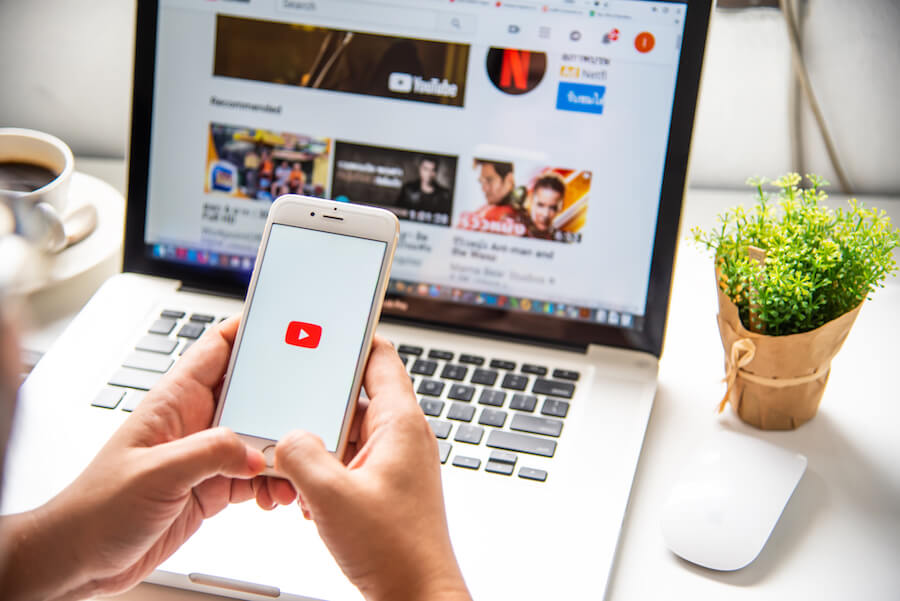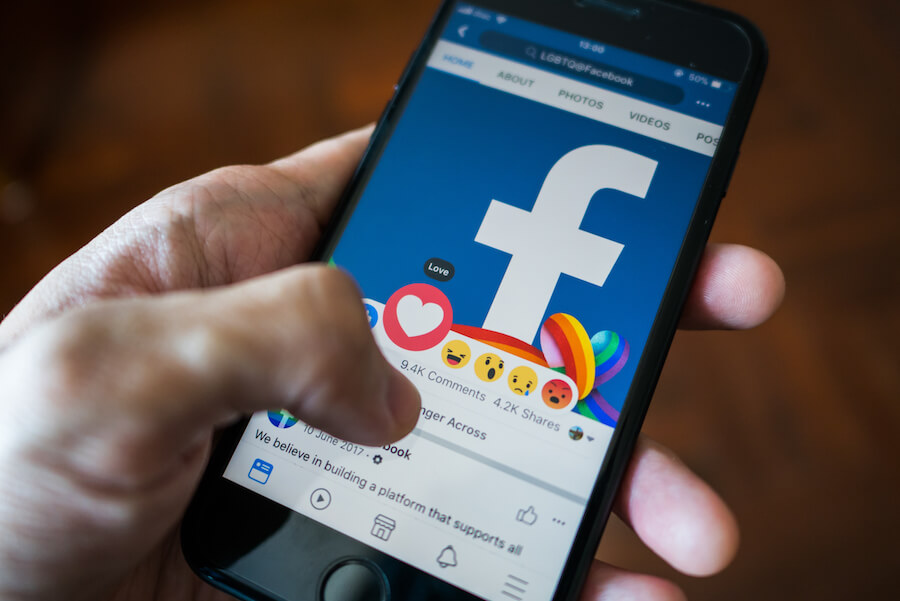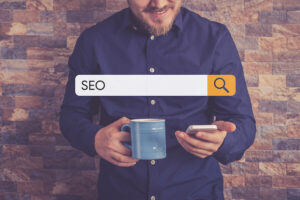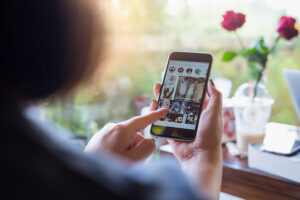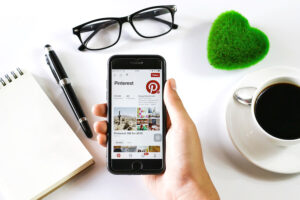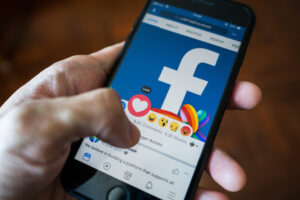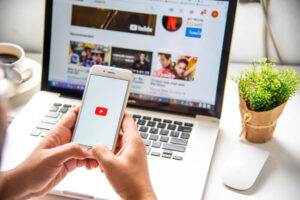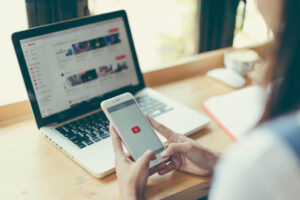最近、コンピューターウィルスに感染してしまうことが、工務店の間でも増えています。
一度感染すると、PCが使えなくなるだけでなく、取引先や顧客に不審なメールが送られてしまうこともあります。感染予防のため、日頃から対策を行う必要があります。
本コンテンツでは、コンピューターウィルスの感染予防対策と感染した後の駆除方法について解説します。
- コンピューターウィルスとは何か
- 最近流行っているコンピューターウィルスがどんなものか
- コンピューターウィルスの予防法
- コンピューターウィルスに感染した際の駆除方法
本コンテンツの学習にかかる目安時間は5分〜10分程度です。
本コンテンツの目次
コンピューターウィルスとは
コンピューターウィルスとは、PCやデータベースを攻撃したりデータを盗んだりする、不正なプログラムのことです。
コンピューターウィルスに感染すると、PCが動かなくなったり、勝手にファイルが削除されてしまったりします。また、ウィルスは増殖するため、自分になりすまして、取引先や顧客などにメールを送付されてしまいます。
国が出している、「コンピュータウイルス対策基準」によればコンピューターウィルスは以下のように定義されています。
(1)自己伝染機能 自らの機能によって他のプログラムに自らをコピーし又はシステム機能を利用して自らを他のシステムにコピーすることにより、 他のシステムに伝染する機能
(2)潜伏機能 発病するための特定時刻、一定時間、処理回数等の条件を記憶させて、発病するまで症状を出さない機能
(3)発病機能 プログラム、データ等のファイルの破壊を行ったり、設計者の意図しない動作をする等の機能
最近流行っているコンピューターウィルス
2022年3月現在、日本では「Emotet」というウィルスが広がっています。こちらは、知り合いになりすましたメールが送られてくるもので、添付されているZIPファイルを開くと感染します。
感染すると、ID・パスワードが盗まれたり、アドレス帳やメール本文からメール情報を盗み、他の人に感染を広げるメールを送られてしまいます。
送信元メールアドレスは、本来のものと異なるメールアドレスから送られてくるのですが、知り合いになりすましてメールが送られてくるため、見分けることはとても難しいです。注意深く観察しなければ、誤ってファイルを開いてしまうでしょう。
コンピューターウィルスに感染しないための対策法
コンピューターウィルスに感染しないための予防法としては、5つの対策があります。
ウィルス対策ソフトを利用する
コンピューターウィルスの感染予防として第一はウィルス対策ソフトの利用です。コンピューターウィルスからPCを守ってくれるだけでなく、感染していないかチェックしてくれたり、感染後の駆除を行ってくれるソフトもあります。
ウィルス対策ソフトには、Windows Defenderなどの無料ソフトやノートンやウィルスバスターなどの有料ソフトがあります。値段と機能がそれぞれ異なるため、比較検討の上導入しましょう。
コンピューターのOSを最新に保つ
WindowsやMacなどのOSは必ず最新の状態に保ちましょう。
日々進化するコンピューターウィルスに対抗するため、OSも日々対策されていきますので、OSのアップデートがあった際は、必ず更新するようにしましょう。
不審なメールを開かない
メールというのは、コンピューターウィルスの典型的な感染源です。その多くは、添付されているファイルを開いたり、URLをクリックしてしまうことで感染します。
まず、ウィルスに感染しているメールは、迷惑メールフォルダに振り分けられることが多いため、迷惑メールフォルダのメールを開かないことが大切です。また、顧客や取引先を装ったメールであっても、内容が不審であったり、記載されているURLやファイルが見慣れないものである場合は、決してクリックしたりファイルを開かずに、削除しましょう。
怪しいホームページを見に行かない
ホームページにウィルスが仕込まれていて、開くとウィルスに感染する場合があります。
典型的なケースですと、掲示板やSNSなどにURLが貼られていて、クリックするとそのサイトから感染する、といったことがあります。
怪しいホームページは見に行かない。また、予防のために疑わしいURLをチェックするツールを利用しましょう。
知らないUSBなどを使わない
USBメモリーや、CDやDVDを介してウィルスに感染することがあります。 USBなどを利用する際は、事前にウィルスチェックを行いましょう。
また、中身に何が入っているかわからないUSBなどはぜったいに使わないようにしましょう。
コンピューターウィルスに感染した際の対処法
たとえ気をつけていてもウィルスに感染してしまう可能性はあります。PCの動きが遅くなったり、起動に時間がかかったりといった、ウィルスに感染した疑いがある場合は、以下のように対応しましょう。
STEP1:ウィルス対策ソフトを最新化する
ウィルス対策ソフトのバージョンを最新化します。もし、ウィルス対策ソフトを導入していない場合は、新しく導入し、期限が切れている場合は更新しましょう。
STEP2:PCネットワークから切断する
他のパソコンに感染を広げないために、インターネットや社内ネットワークからの接続を切りましょう。
STEP3:ウィルス対策ソフトを用いてスキャン・駆除する
ウィルス対策ソフトを用いて、ウィルスに感染したかどうかをチェックします。ウィルスが見つかった場合は、ウィルス対策ソフトの指示にしたがって、ウィルスを駆除しましょう。
STEP4:PCを初期化する
もしSTEP3でウィルスが駆除できず、問題が解決しなかった場合は、PCを初期化します。
まず、必要なファイルをDVDや外付けハードウェアに移します。この際、作成したファイルはバックアップが取れるものの、Excelなどのアプリケーションはバックアップが取れず、初期化後新しくインストールする必要があるので注意しましょう。
バックアップが取れましたら、 PCを初期化します。OSによってやり方は異なりますが、Windows10の場合は以下の手順で行うことができます。
②「設定」をクリック
③「更新とセキュリティ」をクリック
コンピューターウィルスに感染しないために
コンピューターウィルスに感染すると、業務に支障が出るだけでなく、不審なメールがばらまかれて顧客の信頼を失うことにもなりかねません。日頃からウィルス対策ソフトの導入や、OSの更新をこまめに行い、感染を予防しましょう。